
Se você gostaria de saber o número de série do seu disco rígido para garantia ou outros fins, há algumas maneiras de verificar este número no Windows 10. Mostraremos os métodos gráficos e de linha de comando para fazer isso.
Saiba que ambos os métodos descritos abaixo funcionam para várias unidades também, caso você use mais de um disco rígido com o seu PC.
A maneira fácil: use um método gráfico
Recomendamos o uso da ferramenta de detecção de unidade livre da Seagate para verificar o número de série do seu disco rígido graficamente. Com esta ferramenta, você pode verificar rapidamente o número de série para qualquer número de discos rígidos conectados ao seu PC.
Embora a ferramenta seja feita pela Seagate, ela também funciona para unidades não marítimas também.
Para revelar o número de série do seu disco rígido com este método, primeiro, aberto Downloads de software da Seagate página da Web em um navegador da Web no seu PC.
Na página da Web, role para baixo para a seção "Utilitários e plugins" e clique em "Detect drive". Isso fará o download da ferramenta de detecção de unidade para o seu PC.
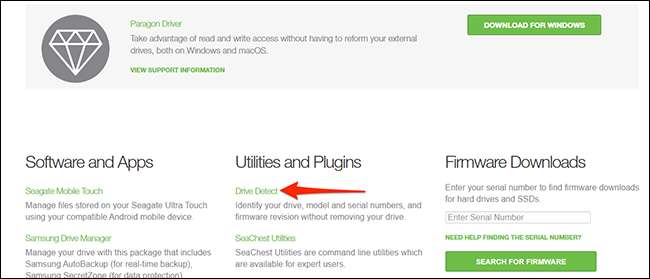
Depois que o Detect Drive é baixado, clique duas vezes para abri-lo. Esta é uma ferramenta portátil, então você não precisa instalá-lo para usá-lo.
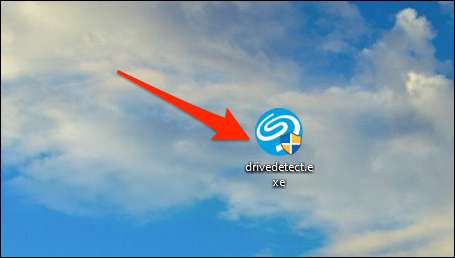
Na janela Detectar a unidade que se abre, você verá todos os seus discos rígidos listados. Ao lado de cada disco rígido, você verá o número de série da unidade. Este é o número que o fabricante foi atribuído à unidade.
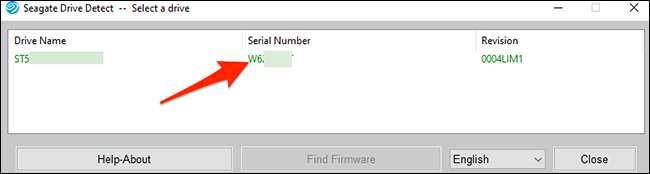
Essa é uma maneira rápida e fácil de ler o número de série do seu disco rígido!
A maneira geeky: use o prompt de comando
Se você não quiser usar um aplicativo de terceiros, ou se preferir Métodos de linha de comando , você pode usar um comando com o prompt de comando para revelar o número de série do seu disco rígido.
Este método mostra exatamente o mesmo número de série que o método acima.
Para iniciar, abra o menu "Iniciar", procure por "prompt de comando" e clique nele nos resultados da pesquisa.
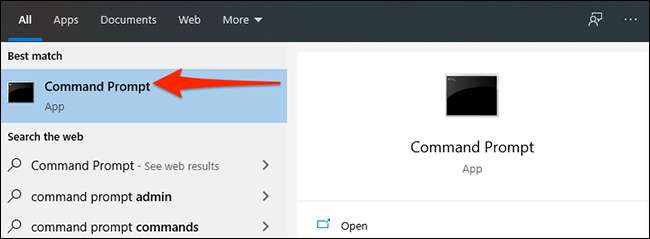
Na janela Prompt de Comando, digite o seguinte comando e pressione ENTER. Sinta-se à vontade para copiar o comando daqui e colá-lo em sua janela de prompt de comando.
WMIC DiskDrive obter modelo, nome, serialnumber
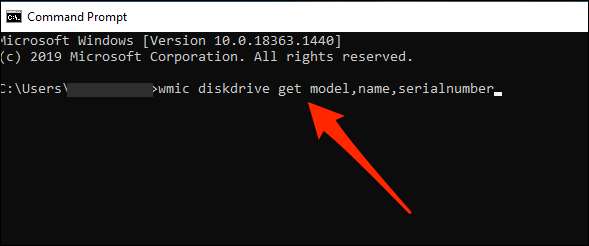
Depois de inserir o comando e pressionar Enter, o prompt de comando exibirá uma lista de todos os seus discos rígidos instalados. Na coluna "Serialnumber" ao lado do disco rígido, você encontrará o número de série do drive.

E é assim que você encontra o número de série do seu drive sem tirá-lo do seu PC! Muito conveniente!
Quer Encontre o número de série do seu PC ? É igualmente fácil descobrir isso.
RELACIONADO: Como encontrar o número de série do seu PC do Windows







